win10和win11双系统怎么切换-小白系统教程
- 分类:Win11 教程 回答于: 2022年01月04日 11:40:00
有网友使用的是win10系统,自己也想安装win11系统体验,但是不想换掉win10,因此安装了双系统。那么win10和win11双系统怎么切换使用呢?下面教下大家win10和win11双系统怎么切换-小白系统教程。
方法一:msconfig系统配置中切换
1、打开任意的windows电脑系统后,同时按下快捷键win+r打开运行菜单,输入msconfig回车确定,就可以进系统配置界面。

2、然后切换到引导界面,选择自己需要的windows系统点击“设为默认值”。确定保存后,以后启动系统就是进入到设置的默认系统。
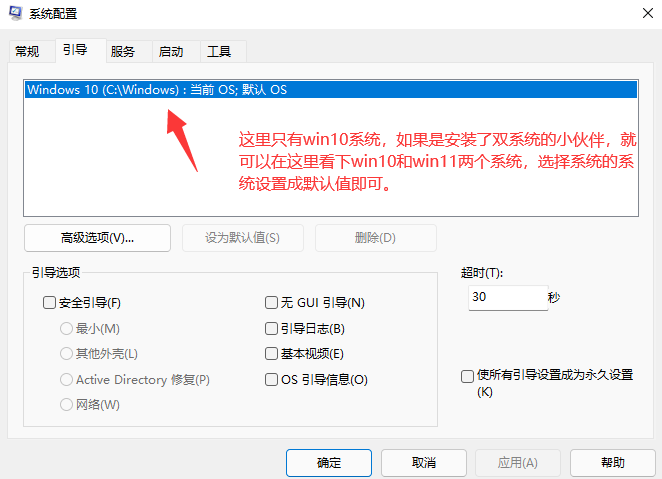
方法二:开机时选择进入
拥有双系统时开机会出现一个选择操作界面,我们直接可以使用键盘“上下”键选择系统进入即可。

以上便是win10和win11双系统切换方法,有遇到类似问题的小伙伴可以参照教程操作。
 有用
26
有用
26


 小白系统
小白系统


 1000
1000 1000
1000 1000
1000 1000
1000 1000
1000 1000
1000 1000
1000 1000
1000 1000
1000 0
0猜您喜欢
- windows11配置要求多少钱能满足..2022/02/03
- win11怎么锁屏的方法有哪些的介绍..2021/09/23
- 怎么简易下载win11系统2022/07/10
- 戴尔电脑怎么重装系统win112022/04/22
- win11鼠标灵敏度怎么调整教程图解..2022/02/17
- win11纯净版需要安装驱动吗2021/12/11
相关推荐
- win11电脑应用闪退怎么办2022/10/29
- 新笔记本无小娜?Win11用户如何快速调整..2024/10/06
- win11鼠标点击没反应的解决教程..2022/02/15
- win11打印机删除后如何恢复2023/10/31
- win11没有uefi固件设置怎么安装..2022/10/31
- Win11移除Hyper,提升系统性能..2024/02/26














 关注微信公众号
关注微信公众号



